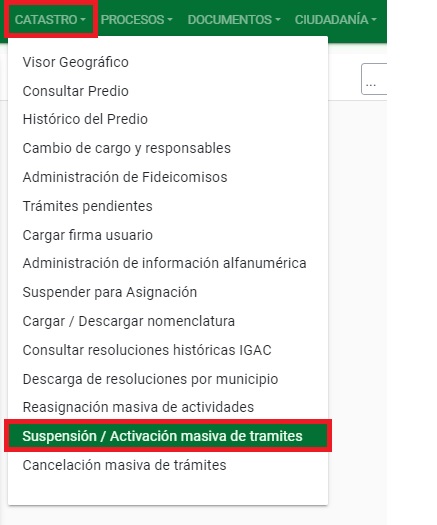Diferencia entre revisiones de «Suspensión y activación masiva de trámites»
| Línea 12: | Línea 12: | ||
<br> | <br> | ||
* Ubicado en la pestaña '''SUSPENDER''', puede identificar el o los trámites a suspender por el tipo de '''Trámite''', la '''Actividad''', '''Numero de radicado''' o el '''Municipio''' | * Ubicado en la pestaña '''SUSPENDER''', puede identificar el o los trámites a suspender por el tipo de '''Trámite''', la '''Actividad''', '''Numero de radicado''' o el '''Municipio''' | ||
| − | [[Archivo:413H.JPG| | + | [[Archivo:413H.JPG|1100x1100px|thump|centro]]<center>'''Seleccionar parámetros de consulta'''</center> |
<br> | <br> | ||
* Luego seleccione el botón '''BUSCAR''' | * Luego seleccione el botón '''BUSCAR''' | ||
Revisión del 14:30 25 sep 2023
Introducción
La funcionalidad Suspensión/Activación masiva de trámites, permite realizar el proceso de suspensión o la activación de uno o varios trámites.
Para ingresar a esta funcionalidad, seleccione el ítem de menú CATASTRO > SUSPENSIÓN/ACTIVACIÓN MASIVA DE TRÁMITES
Suspensión y Activación
Suspensión
Esta opción permite suspender uno o varios trámites cuando así se requiere. Siga los pasos descritos a continuación para realizar esta acción:
- Ubicado en la pestaña SUSPENDER, puede identificar el o los trámites a suspender por el tipo de Trámite, la Actividad, Numero de radicado o el Municipio
- Luego seleccione el botón BUSCAR
- Seleccione el radicado a suspender y posteriormente de clic en el botón SUSPENDER
- Seleccione el botón ACEPTAR para confirmar la acción de suspensión del radicado
- Registre la nota de suspensión del trámite y seleccione el botón GUARDAR NOTA
- Se muestra la confirmación de la suspensión. De clic en ACEPTAR para terminar con el proceso
Nota: No se podrán suspender los trámites que ya se encuentren conciliados o que se encuentren en actividades posteriores a la conciliación, tales como:
→ Generar resolución
→ Aprobación de resolución
→ Citación - notificación - aviso
- Diríjase a la pestaña ACTIVAR
Verifique que el radicado haya quedado suspendido
- Luego, diríjase a la pestaña suspender y seleccione el botón LIMPIAR para ingresar nuevos parámetros de búsqueda
Activación
Con esta opción se realiza el proceso de activación de uno o varios trámites que fueron suspendidos por medio de la funcionalidad de Suspensión/Activación masiva de trámites. Siga los pasos descritos a continuación:
- Seleccione la pestaña ACTIVAR
- Seleccione uno o varios radicados a activar
Posteriormente dar clic en el botón ACTIVAR
- Seleccione el botón ACEPTAR para confirmar la acción de activación del trámite
- Registre la nota de activación y seleccione el botón GUARDAR NOTA
- Se muestra la confirmación de la activación. De clic en ACEPTAR para terminar con el proceso
- El sistema envía un correo al usuario que tiene asignado el trámite, notificando que el trámite ha sido activado